Înțelegerea HP ePrint și cum să-l folosească pentru a imprima de pe orice dispozitiv, freeware

În acest articol vă voi arăta cum să activați această funcție pe Officejet 6500A Plus HP All-In-One Printer, această funcție poate fi, de asemenea, conectat la alte modele.
Activarea și utilizarea HP ePrint.
Aici sunt pașii pentru a activa și utiliza HP ePrint pe Windows 7.
Pasul 1: Introduceți panoul de control al imprimantei prin dublu-clic pe numele său în dispozitivele. Trebuie să găsiți HP ePrintCenter în listă. Dublu-clic pe ea.
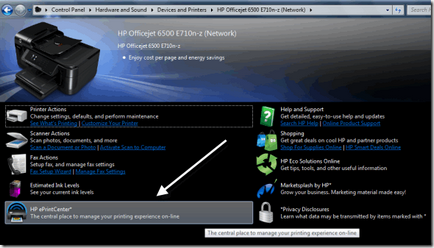
Pasul 2: Veți vedea ecranul de bun venit, faceți clic pe butonul de conectare.

Pasul 3: Faceți clic pe contul pentru a crea un cont nou.
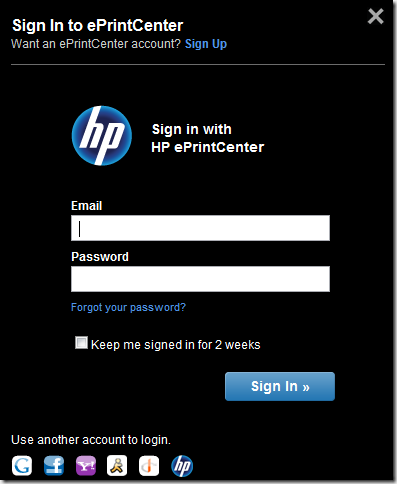
Pasul 4: Introduceți informațiile pentru a crea un cont în ePrintCenter.
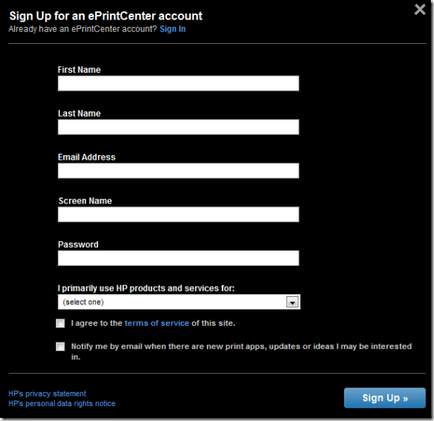
Pasul 5: Acum, trebuie să introduceți codul imprimantei. Ar trebui să-l aibă deja în imprimare pe care le primiți atunci când îl instalați. Dacă aveți un cod, introduceți.
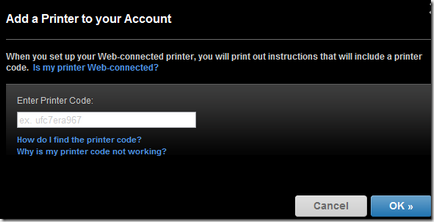
Pasul 6: Imprimanta va fi adăugat la HP ePrintCenter. Faceți clic pe Next pentru a seta parametri suplimentari.
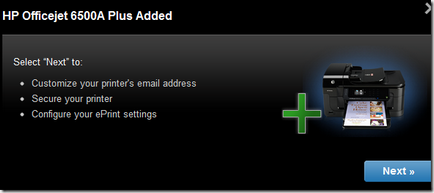
Acum puteți merge la unele dintre opțiuni.
Configurarea parametrilor HP ePrint.
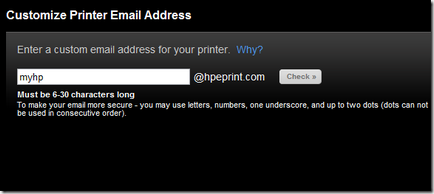
Există, de asemenea, o filă de servicii de imprimare, setările de imprimare. Setați-le. Oh, se integrează cu Google Cloud Print, de asemenea.
Veți primi, de asemenea, o confirmare automata prin e-mail atunci când imprimanta primește o cerere de imprimare prin e-mail. În această activare este completă.
În general, cred că aceasta este o nouă metodă de imprimare este de natură să înlocuiască, sau, cel puțin, va domina în comparație cu tehnologiile de imprimare tradiționale în viitorul apropiat. Există limitări. Trebuie să stai conectat la Internet pentru această metodă de a lucra. În plus, nu toate imprimantele HP au această opțiune. Odată ce noua linie.